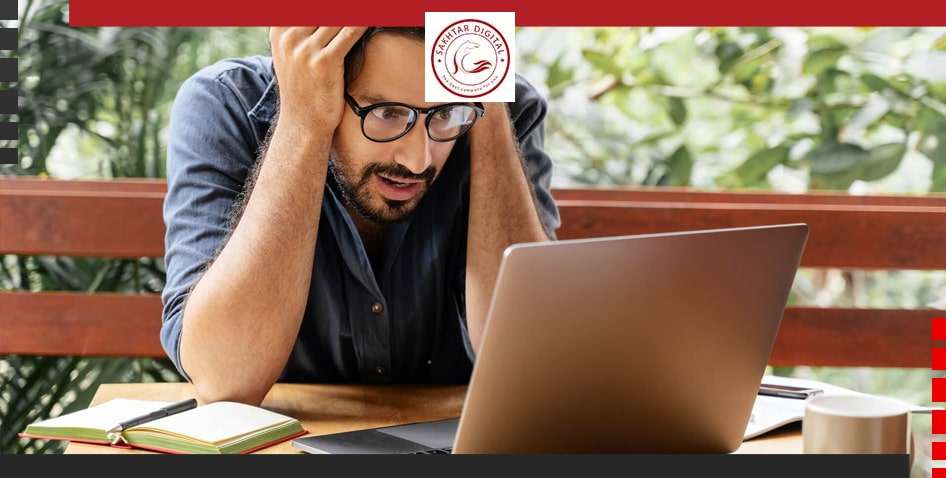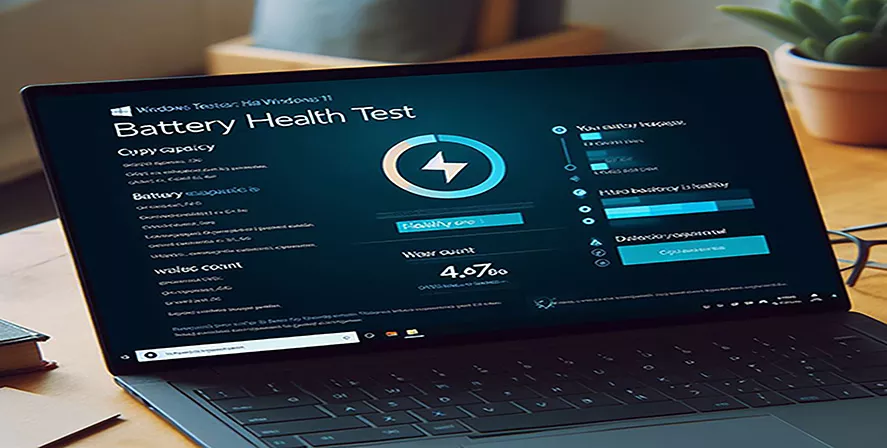آیا میدانید اگر لپتاپ شما دچار مشکل شد باید چه کاری انجام دهید؟ یا زمانی که نمیتوانید یک برنامه را ببندید، یا صدایی از بلندگوهای خود نمیشنوید، چطور؟ هر زمان که با کامپیوتر خود مشکلی داشتید، نترسید! بسیاری از تکنیکهای اساسی عیب یابی لپ تاپ وجود دارد که میتوانید برای رفع مشکلات از آنها استفاده کنید. در این مقاله، چند ترفند ساده را به شما آموزش خواهیم داد که نحوه حل مشکلات رایجی که ممکن است با آن مواجه شوید، به شما کمک میکنند.
:فهرست مطالب
Toggleابتداییترین مراحل عیب یابی لپ تاپ
موارد مختلفی میتواند باعث ایجاد مشکل در رایانه شما شود. مهم نیست که علت آن چیست، عیبیابی همیشه یک فرایند آزمونوخطا خواهد بود و در برخی موارد ممکن است لازم باشد که قبل از یافتن راهحل، از چندین عملکرد مختلف برای عیب یابی لپ تاپ خود استفاده کنید.
یادداشت کردن مراحل کار خود در عیب یابی لپ تاپ
پس از شروع عیب یابی لپ تاپ، باید کارهایی را که انجام دادهاید، دقیقا به خاطر بسپارید و آن ها را یادداشت کنید تا از تکرار همان اشتباهات جلوگیری کنید. اگر در نهایت از افراد دیگر کمک بخواهید، اینکه بدانند قبلاً چه چیزی را امتحان کردهاید، بسیار مفید خواهد بود و کار را آسانتر خواهد کرد.
یادداشت کردن انواع پیام های خطا
اگر رایانه شما به شما پیغام خطا می دهد، حتما تا حد امکان اطلاعات را یادداشت کنید. ممکن است بتوانید بعداً از این اطلاعات استفاده کنید تا متوجه شوید که آیا افراد دیگر نیز همین خطا را دارند یا خیر.
بررسی کابلها
اگر با یک قطعه از سختافزار لپتاپ مانند مانیتور یا باتری لپ تاپ خود مشکل دارید، اولین قدم این است که همه کابلهای مرتبط مانند کابل شارژ را بررسی کنید تا مطمئن شوید که بهدرستی متصل شدهاند.
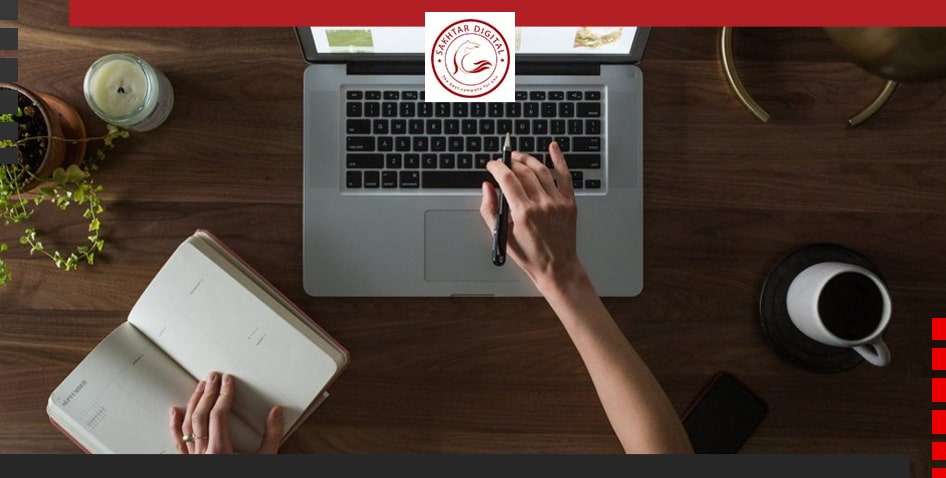
یادداشت کردن مراحل عیب یابی لپ تاپ
راهحلهای ساده برای مشکلات رایج
بیشتر اوقات، مشکلات را میتوان با استفاده از تکنیکهای عیب یابی ساده، مانند بستن و باز کردن مجدد برنامه برطرف کرد. مهم است که این راهحلهای ساده را قبل از متوسل شدن به اقدامات پیچیدهتر، امتحان کنید. اگر مشکل همچنان برطرف نشد، میتوانید سایر تکنیکهای عیب یابی لپ تاپ را امتحان کنید.
رفع مشکل راهاندازی نشدن کامپیوتر با دکمه پاور کامپیوتر
- اگر رایانه شما روشن نمیشود، با بررسی سیم برق شروع کنید تا مطمئن شوید که به طور ایمن به پشت کیس کامپیوتر و پریز برق وصل شده است.
- اگر به پریز وصل است، مطمئن شوید که پریز کار میکند. برای بررسی پریز برق خود، میتوانید یک وسیلهی الکتریکی دیگر مانند لامپ را به برق وصل کنید.
- اگر رایانه به محافظ برق وصل است، بررسی کنید که روشن باشد. ممکن است برای عیب یابی لپ تاپ مجبور شوید محافظ برق را با خاموش کردن و سپس روشن کردن مجدد آن، مجددا تنظیم کنید. همچنین میتوانید یک لامپ یا دستگاه دیگر را به محافظ برق وصل کنید تا مطمئن شوید که درست کار میکند.
- اگر از لپتاپ استفاده میکنید، ممکن است باتری شارژ نشود. آداپتور برق متناوب را به دیوار وصل کنید، سپس سعی کنید لپتاپ را روشن کنید. اگر باز هم راهاندازی نشد، ممکن است لازم باشد چند دقیقه صبر کنید و دوباره امتحان کنید یا حتی در موارد جدیتر، لازم باشد برای تعویض آداپتور قدیمی و خرید بهترین شارژر لپ تاپ اقدام کنید.
راهحل مشکل اجرای کند یک برنامه
- برنامه را ببندید و دوباره باز کنید.
- برنامه را بهروزرسانی کنید. برای انجام این کار، روی منوی Help کلیک کنید و به دنبال گزینهای برای بررسی Updates بگردید. اگر این گزینه را پیدا نکردید، ایدهی دیگر برای عیب یابی لپ تاپ این است که یک جستجوی آنلاین برای بهروزرسانی برنامهها انجام دهید.

عیب یابی لپ تاپ
حل مشکل فریز شدن یک برنامه
گاهی ممکن است یک برنامه گیر کرده یا فریز شود. وقتی این اتفاق میافتد، نمیتوانید پنجره را ببندید یا روی دکمههای داخل برنامه کلیک کنید.
- خروج اجباری از برنامه. در رایانه شخصی، می توانید Ctrl+Alt+Delete (کلیدهای Control، Alt و Delete) را روی صفحه کلید خود فشار داده و نگه دارید تا Task Manager باز شود.(در مک، Command+Option+Esc را فشار داده و نگه دارید.) سپس میتوانید برنامهای که پاسخگو نیست را انتخاب کرده و روی End task (یا Force Quit در Mac) کلیک کنید تا آن را ببندید.
- ری استارت کردن کامپیوتر. اگر نمیتوانید برنامهای را به اجبار ببندید، با restart کردن همه برنامههای باز بسته میشوند.
راهحل مشکل کند اجرا شدن همه برنامههای کامپیوتر
- نصب و اجرای آنتی ویروس. برای عیب یابی لپ تاپ در این حالت میتوانید یک اسکنر ویروس را اجرا کنید. ممکن است بدافزاری در پسزمینه در حال اجرا باشد که سرعت کار لپتاپ را کاهش میدهد یا حتی مصرف باتری لپتاپ در ویندوز 10 را دچار مشکل میکند.
- ایجاد فضای خالی در هارددیسک. فضای هارددیسک را آزاد کنید. سعی کنید هر فایل یا برنامهای را که نیاز ندارید حذف کنید.
- اگر از رایانه شخصی استفاده میکنید، میتوانید Disk Defragmenter را اجرا کنید.
عیب یابی لپ تاپ هنگ کرده
گاهی اوقات ممکن است رایانهی شما کاملاً پاسخگو نباشد یا هنگ کند. وقتی این اتفاق میافتد، نمیتوانید در جایی از صفحه کلیک کنید، برنامهها را باز یا ببندید یا به گزینههای خاموش کردن دسترسی پیدا کنید.
- برای ویندوز: Windows Explorer را مجدداً راهاندازی کنید. برای انجام این کار، Ctrl+Alt+Delete را روی صفحه کلید خود فشار داده و نگه دارید تا Task Manager باز شود. سپس، Windows Explorer را از تب Processes پیدا کرده و انتخاب کنید و روی Restart کلیک کنید. ممکن است لازم باشد روی More Details، در پایین پنجره کلیک کنید تا تب Processes را ببینید.
- برای مک: Finder را مجددا راهاندازی کنید. برای انجام این کار، Command+Option+Esc را روی صفحه کلید خود فشار داده و نگه دارید تا کادر محاورهای Force Quit Applications باز شود. سپس Finder را پیدا کرده و انتخاب کنید، سپس روی Restart کلیک کنید.
- اگر به گزینه restart دسترسی نداشتید، دکمه پاور را به مدت 5 تا 10 ثانیه فشار داده و نگه دارید تا کامپیوتر با اجبار خاموش شود.
- اگر کامپیوتر همچنان خاموش نمیشود، میتوانید کابل برق را از پریز برق جدا کنید. اگر از لپتاپ استفاده میکنید، ممکن است بتوانید باتری را جدا کنید تا کامپیوتر را مجبور کنید خاموش شود.
توجه: این راهحل باید آخرین راهحل برای عیب یابی لپ تاپ شما پس از امتحان سایر پیشنهادها باشد.

عیب یابی لپ تاپ
راهحل مشکل از کار افتادن ماوس یا صفحه کلید
- اگر از ماوس یا صفحه کلید سیمی استفاده میکنید، مطمئن شوید که به درستی به رایانه وصل شده است.
- اگر از ماوس یا صفحه کلید بیسیم استفاده میکنید، مطمئن شوید که روشن است و باتریهای آن شارژ شده است.
راهحل مشکل صدا ندادن کامپیوتر
- برای عیب یابی لپ تاپ سطح صدا را بررسی کنید. روی دکمه صدا در گوشه سمت راست بالا یا پایین صفحه، کلیک کنید تا مطمئن شوید صدا روشن است و میزان صدا زیاد است.
- کنترلهای پخشکننده صدا را بررسی کنید. بسیاری از پخشکنندههای صوتی و تصویری کنترلهای صوتی جداگانه خود را خواهند داشت. مطمئن شوید که صدا روشن است و صدا در پخش کننده، بالا است.
- کابلها را بررسی کنید. اطمینان حاصل کنید که بلندگوهای خارجی به برق وصل بوده، روشن هستند و به یک درگاه USB یا پورت صوتی صحیح متصل باشند. اگر رایانه شما دارای پورتهای رنگی باشد، معمولاً درگاه خروجی صدا سبز خواهد بود.
- هدفون را به رایانه وصل کنید تا متوجه شوید که آیا میتوانید صدا را از طریق هدفون بشنوید یا خیر.
عیب یابی لپ تاپ با صفحه نمایش خالی
- ممکن است رایانه در حالت Sleep باشد. روی ماوس کلیک کنید یا کلیدهای روی صفحه کلید را فشار دهید تا آن را روشن کنید.
- مطمئن شوید که مانیتور به برق وصل و روشن است.
- مطمئن شوید که کامپیوتر به برق وصل و روشن است.
- اگر از دسکتاپ استفاده میکنید، مطمئن شوید که کابل مانیتور به درستی به کیس کامپیوتر و مانیتور متصل است.
نحوه عیب یابی لپ تاپ با مشکلات پیچیدهتر
اگر هنوز راهحلی برای مشکل خود پیدا نکردهاید، ممکن است لازم باشد با شخص دیگری مشورت کنید. بهعنوان یک شروع آسان برای عیب یابی لپ تاپ، جستجو در اینترنت را توصیه میکنیم. این امکان وجود دارد که کاربران دیگری نیز مشکلات مشابهی داشته باشند و راهحلهای این مشکلات اغلب بهصورت آنلاین وجود دارد. همچنین، اگر دوست یا عضوی از خانواده دارید که اطلاعات زیادی در مورد رایانه دارد، ممکن است بتواند به شما کمک کند.
بهخاطر داشته باشید که اکثر مشکلات رایانهای، راهحلهای سادهای دارند، اگرچه یافتن آنها ممکن است کمی طول بکشد. برای مشکلات دشوار، ممکن است راهحل جدیتری موردنیاز باشد، مانند نصب مجدد ویندوز. اگر فکر میکنید ممکن است به راهحلی مانند این نیاز داشته باشید، توصیه میکنیم ابتدا با یک متخصص مشورت کنید. اگر خود شما یک متخصص نیستید، ممکن است تلاش برای عیب یابی لپ تاپ، وضعیت را بدتر کند.
در برخی موارد حاد نیز ممکن است لازم باشد قطعات سختافزاری لپتاپ خود را تعویض کنید. باکیفیت بودن انواع قطعات و اورجینال و اصل بودن آنها از آپشنهای شرکت ساختار دیجیتال است. گارانتی قطعات داخلی لپ تاپ موجود در این شرکت، بدون قیدوشرط بوده و در کنار ضمانت اصل بودن کالا، در صورت خرابی و تعویض آن، ضمانت برگشت کالا بدون چونوچرا انجام میگیرد.